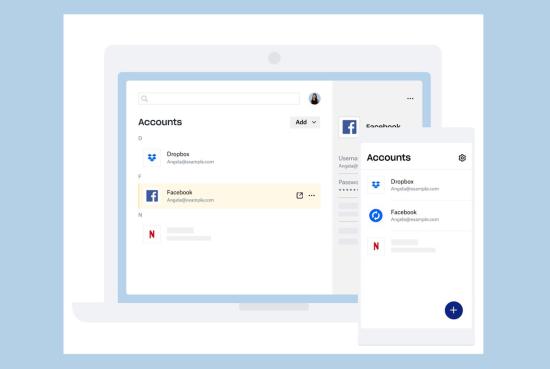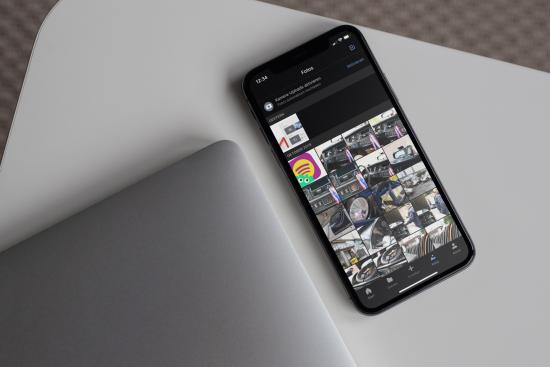Mehr kostenlosen Speicherplatz ergattern, Filme und Fotos im Hintergrund automatisch sichern und versehentlich gelöschte Dateien wieder herstellen - Dropbox bietet Lösungen für diese und viele andere Probleme. Doch: Nicht jede dieser Funktion gibt sich gleich zu erkennen. Viele verstecken sich in den Untiefen von Dropbox. Wir zeigen euch wo und wie ihr sie nutzt.
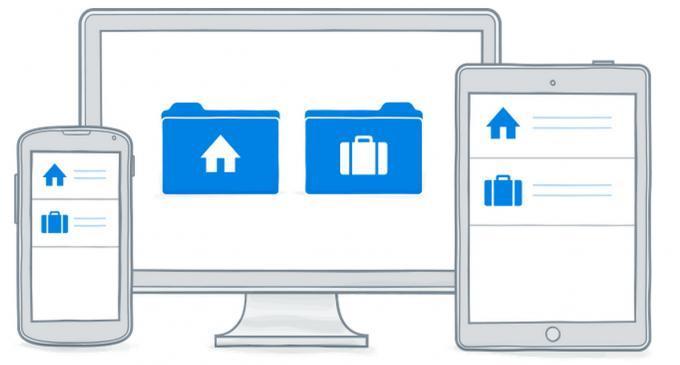
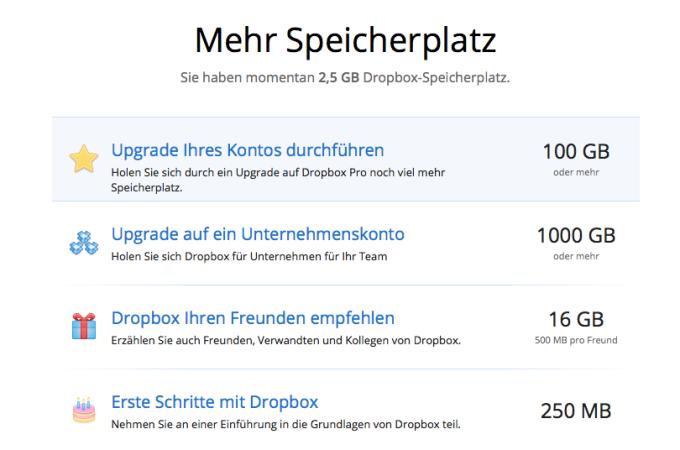
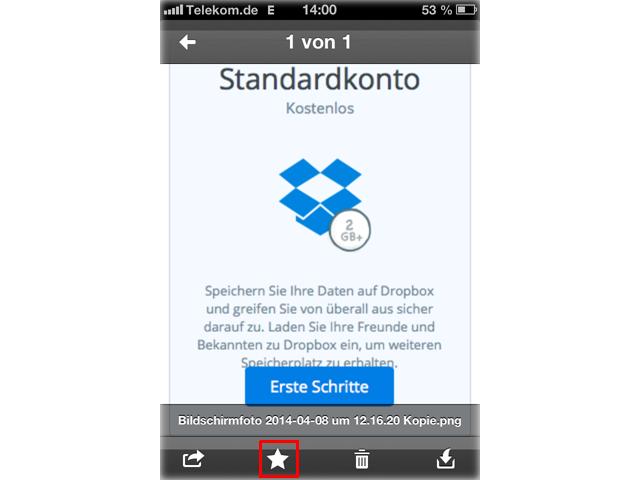
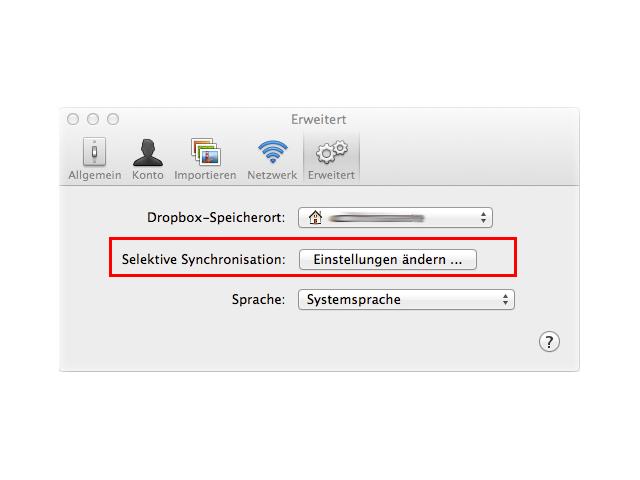
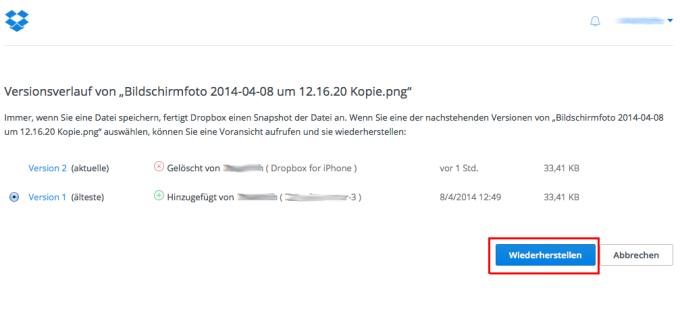
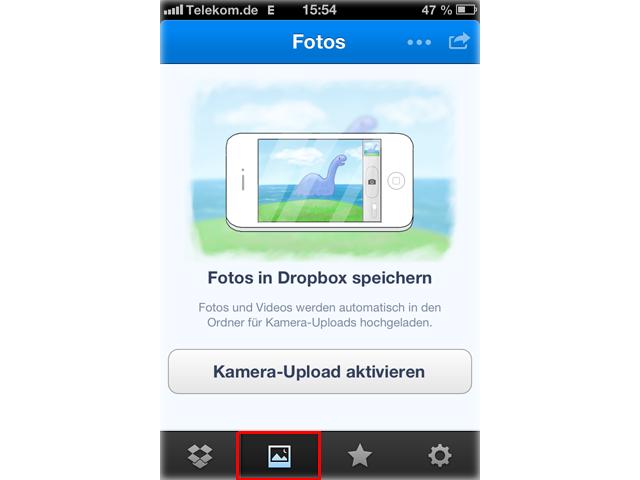
Cloud Computing, also das zentrale Speichern, Bearbeiten und Abrufen von Daten, wie Bilder, Musik, Dokumente und Videos, über das Internet ist schon seit Jahren keine Randthema mehr, sondern nimmt mittlerweile eine wichtige Stelle bei Privatanwendern und Firmenkunden ein. Hierbei haben die Nutzer die Auswahl an unterschiedlichen Diensten. Je nach Anbieter wie Microsoft OneDrive, ehemals SkyDrive, Apples iCloud und Googles GDrive erhält der Kunde unterschiedlich viel Gratis-Speichervolumen sowie passende Zusatzfunktionen.
Linktipp – Dropbox: Die eigene Daten-Cloud optimal nutzen
Ein Dienst, der sich aufgrund seiner intuitiven Bedienung, der nahtlosen Integration in Desktop-Betriebssysteme wie OS X und einer Reihe an cleveren Eingriffsmöglichkeiten großer Beliebtheit innerhalb der Nutzergemeinde erfreut, ist Dropbox. Doch: Gerade die besagten Eingriffsmöglichkeiten verstecken sich oftmals in den Untiefen des Cloud-Dienstes. Wir zeigen euch, wo ihr diese findet, wie ihr sie nutzt und was für Vorteile ihr dadurch habt. Kurzum: Wir machen euch zum absoluten Dropbox-Meister.
1. Tipp: Kostenlosen Speicherplatz ergattern
Meldet ihr euch bei Dropbox an, erhaltet ihr gleich zu Beginn 2 GB Speicherplatz. Sammeln sich erst einmal Filme oder Musik auf Dropbox an, stößt der Cloud-Dienst allerdings schnell an seine Speichergrenzen. Einerseits könnt ihr für knapp 10 US-Dollar pro Monat auf weitere 100 GB aufstocken. Andererseits könnt ihr euch die monatliche Ausgabe genau so gut sparen und euch auf einem anderen Weg Gratis-Speicher dazuholen. 500 MB erhaltet ihr, wenn ihr Freunde zu Dropbox einladet – insgesamt könnt ihr über diesen Weg euren Online-Speicherplatz auf bis zu insgesamt 18 GB aufbohren. Geheimtipp: Ab und an verraten Nutzer pfiffige Möglichkeiten im Forum, wie ihr etliche Gigabyte an zusätzlichem Speicher abzocken könnt – dazu gehörte beispielsweise der Beta-Test der Mobil-App. Dropbox hat allen Freiwillige als Dankeschön den Speicher erweitert.
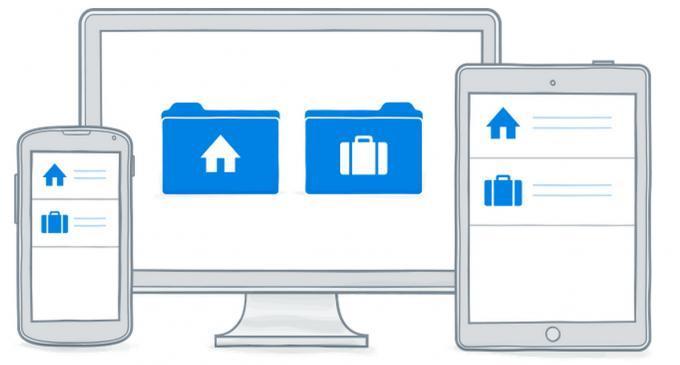
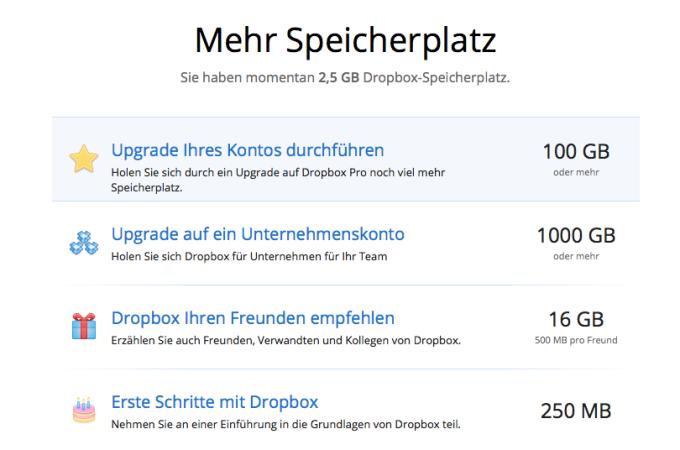
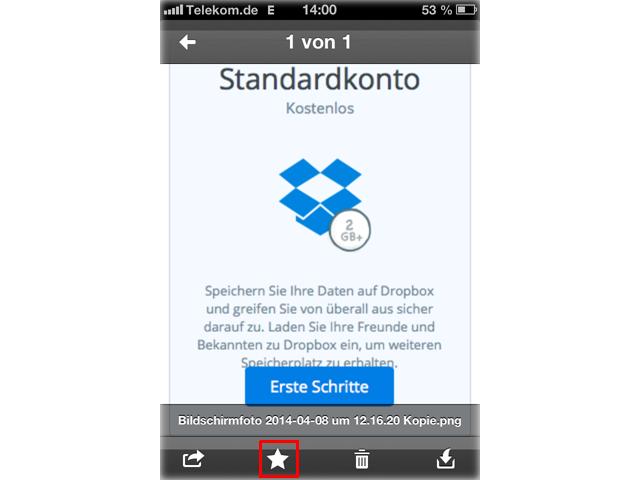
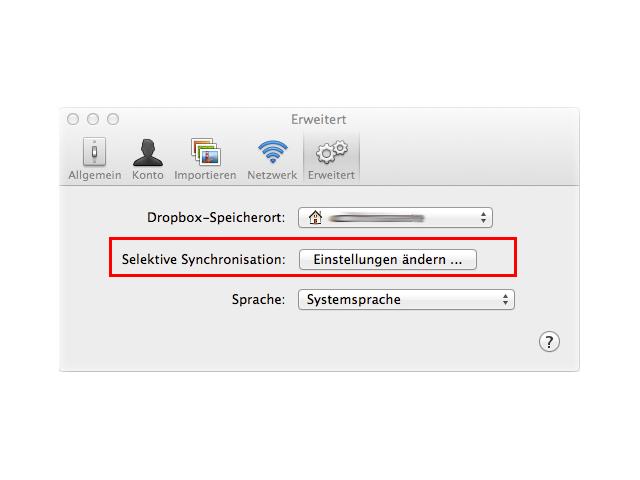
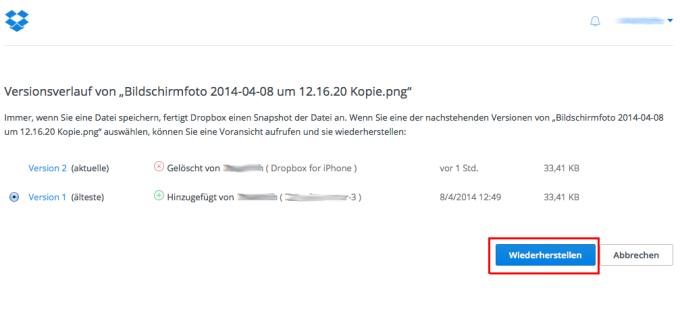
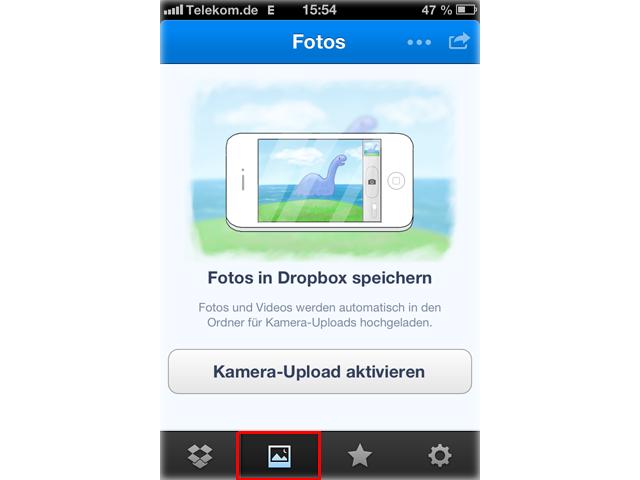
Linktipp – Dropbox als Datentresor: Kostenloses SafeMonk schlägt NSA ein Schnippchen
Unter der Rubrik „Mehr Speicherplatz“ verrät euch Dropbox selbst, wie ihr zu mehr Volumen auf eurer Online-Festplatte kommt. Hinweis: Dafür müsst ihr euch allerdings zuvor einlocken. Auf der Liste befinden sich schnell und einfach umzusetzende Schritte, wie die Teilnahme an einer kurzen Einführung, die euch allerdings 250 MB an Zusatzspeicher beschert.
2. Tipp: Ausgewählte Daten offline nutzen
Verbindet sich euer Smarphone oder Tablet mit dem Internet, könnt ihr eure Daten jederzeit von und auf Dropbox laden. Doch: Was, wenn ihr in einer Gegend unterwegs seid, in der kein Internet-Signal zur Verfügung steht, ihr aber dennoch eure zentral abgespeicherten Dateien nutzen wollt? Kein Problem.
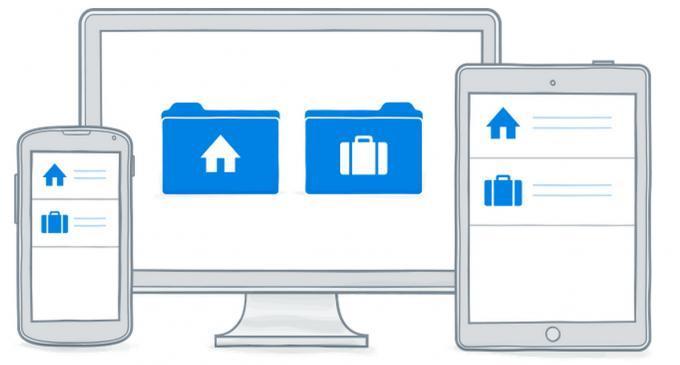
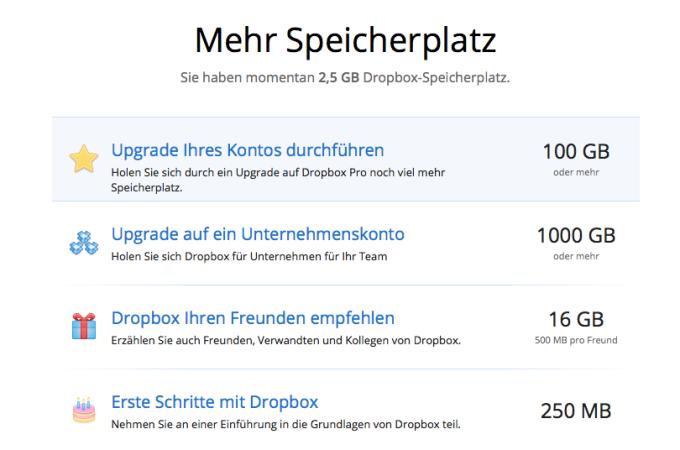
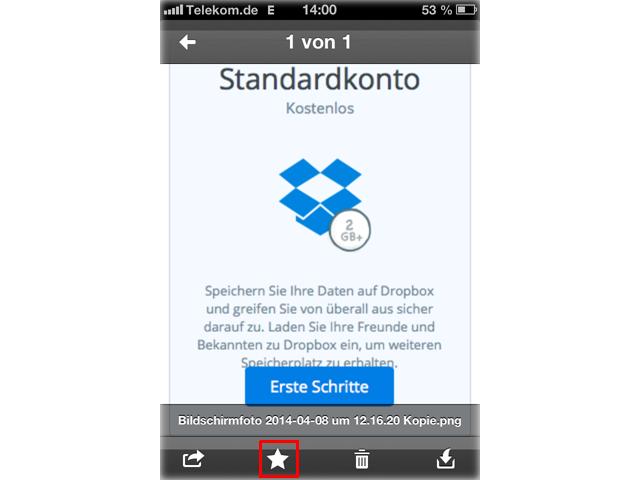
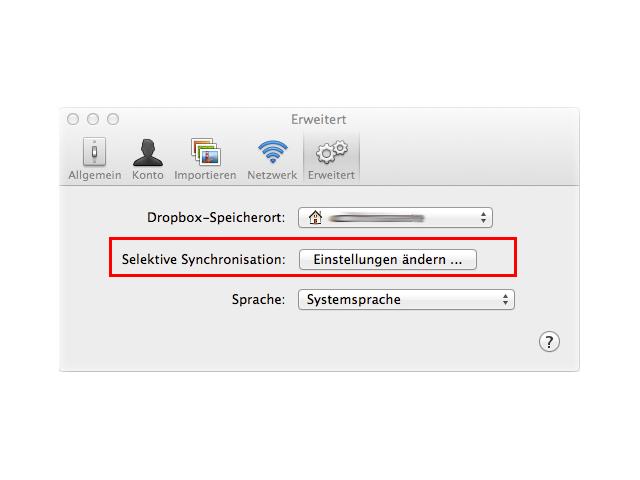
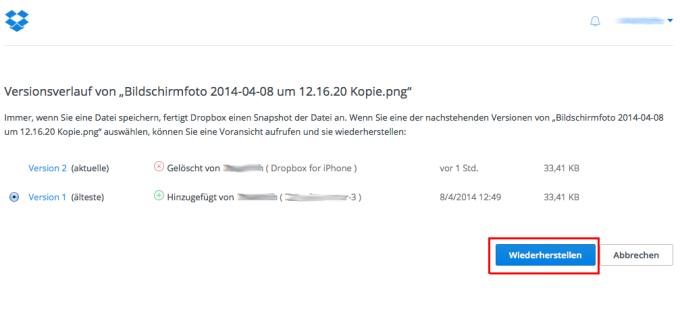
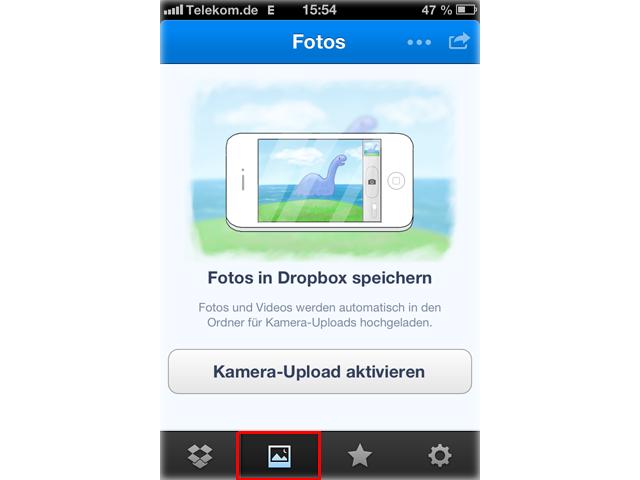
Linktipp – Dropbox erweitert Funktionsumfang
Für diesen Fall müsst ihr lediglich zu der Dropbox-App auf eurem Mobilgerät wechseln, die für die Offline-Nutzung gewählte Datei aufrufen und danach im Menü am unteren Display-Rand auf das Stern-Symbol tippen. Anschließend könnt ihr beispielsweise euer im Internet abgelegtes Lieblingsalbum auch während einer Wanderung durch die einsamen und signallosen Wälder Kanadas abspielen.
3. Tipp: Nur die wichtigsten Daten abgleichen
Daten zwischen eurem Dropbox-Konto und Gerät abzugleichen, bedeutet gleichzeitig, dass sämtliche Dateien sowohl in eurem Cloud-Speicher als auch auf eurem Smartphone, Tablet oder Laptop zur Verfügung stehen. Praktisch, solltet ihr diese wirklich alle benötigen und euer Gerät den notwendigen Speicherplatz mitbringen. Doch: Gerade bei Mobilgeräten, wie Smartphones und Tablets, beschränkt sich der interne Speicher häufig auf maximal 128 GB – im Durchschnitt stehen euch meist jedoch nur 32 GB zur Verfügung. Aufgrund der Speicherbegrenzung müsst ihre eine gezielte Auswahl an Dateien treffen.
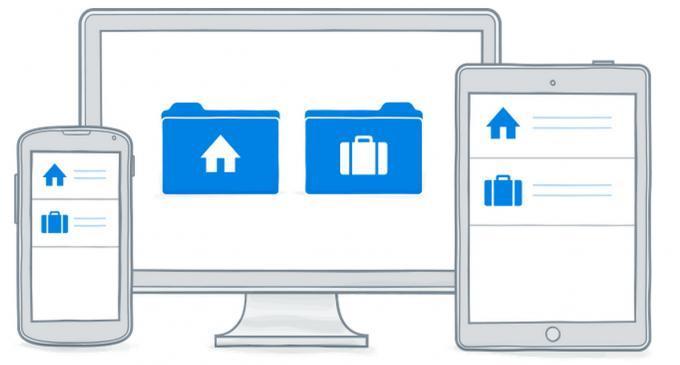
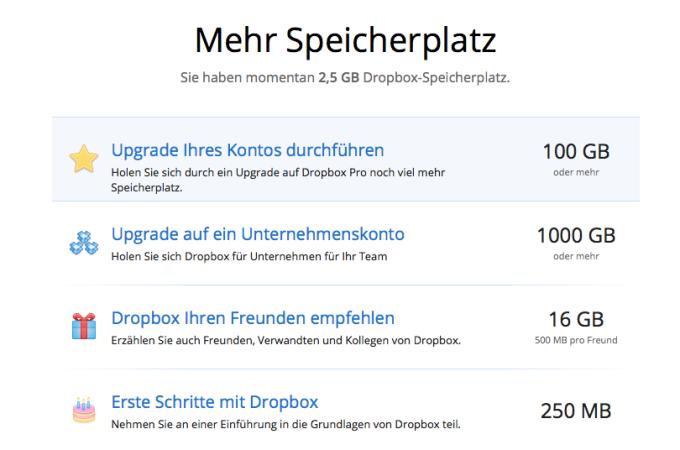
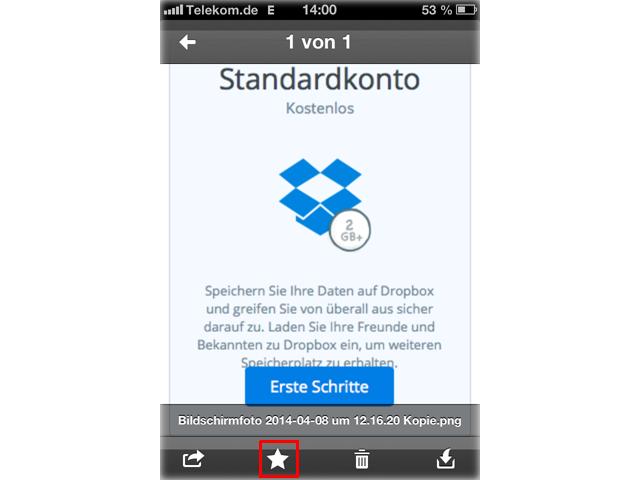
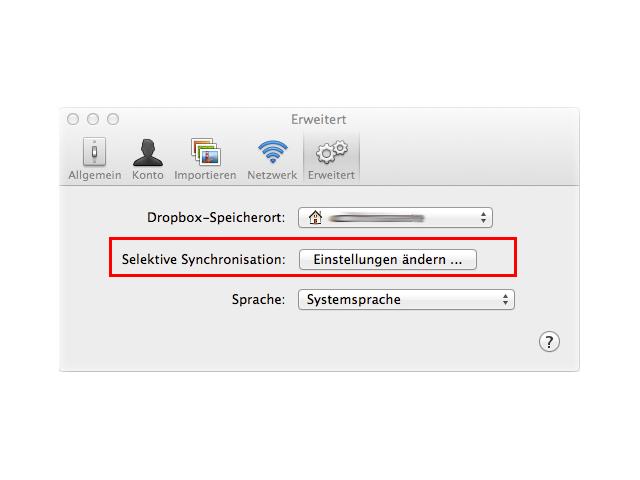
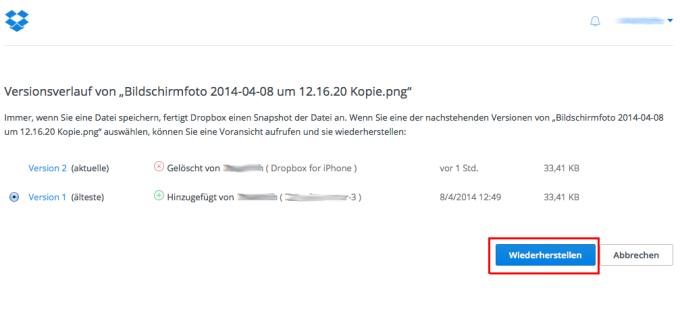
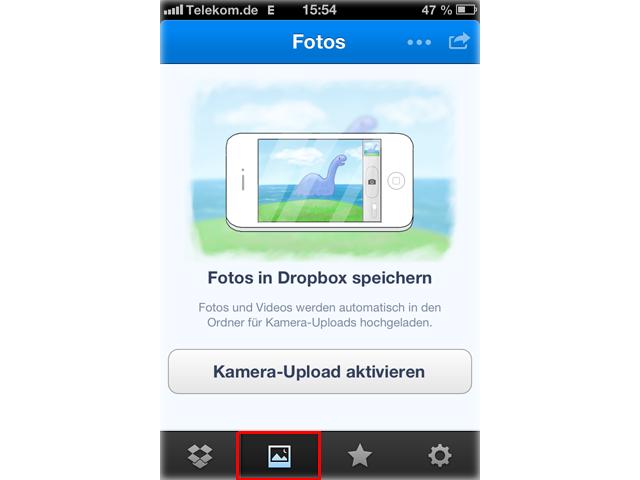
Linktipp – iCloud-Alternative: Samsung verschenkt 50 GB Dropbox-Speicher
Einerseits könnt ihr diese einzeln heraussuchen, was sich langfristig allerdings als mühevolle Aufgabe herausstellen wird. Andererseits könnt ihr die im Funktionsumfang enthaltene Dropbox-Funktion verwenden und Synchronisations-Ordner bestimmen, um nur jene Dateien abzugleichen, die ihr wirklich benötigt. Positiv: Die Synchronisation erfolgt automatisch per Mausklick. Und so geht’s: Öffnet Dropbox und wechselt in die „Einstellungen“. Klickt anschließend auf den Reiter „Erweitert“ und wählt im darunter befindlichen Feld „Einstellungen ändern ...“ neben dem Eintrag „Selektive Synchronisation“ die abzugleichenden Ordner.
4. Tipp: Gelöschte Dateien wiederherstellen
Die Geburtsfotos des Sprösslings oder wichtige Geschäftsunterlagen zu löschen, kann nicht nur furchtbar ärgerlich sein, sondern einem unter Umständen sogar den Job kosten. Dropbox scheint das Problem zu kennen und behält gelöschte Dateien für weitere 30 Tage. Klickt ihr während dieser Zeitspanne auf das Mülleimer-Symbol im rechten oberen Browser-Fensterrand, erscheint eure Ordnerstruktur erneut.
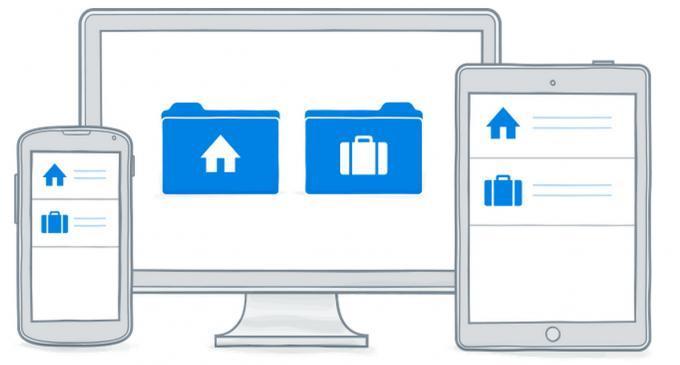
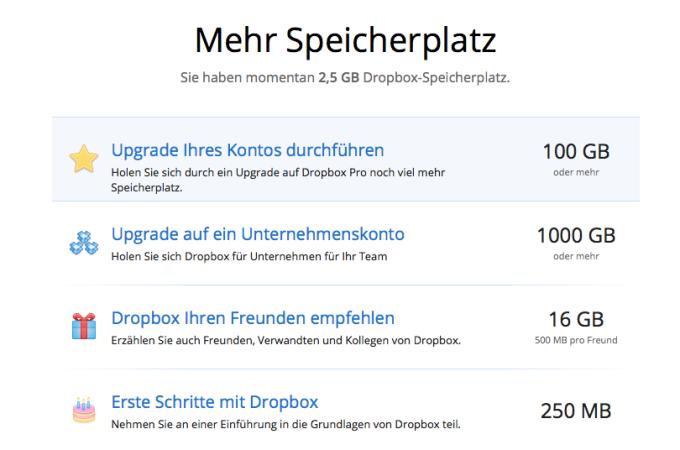
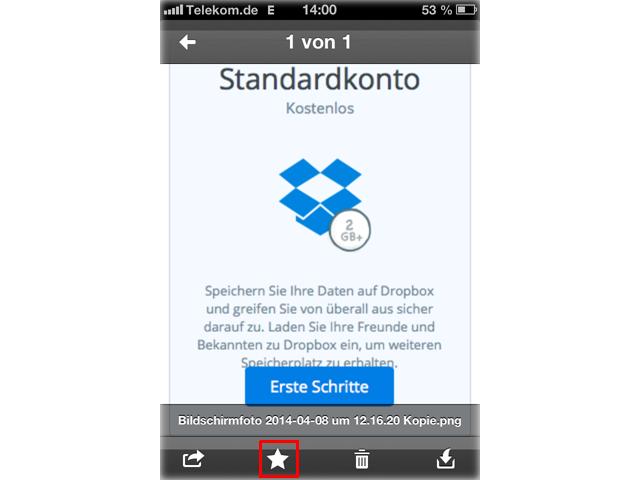
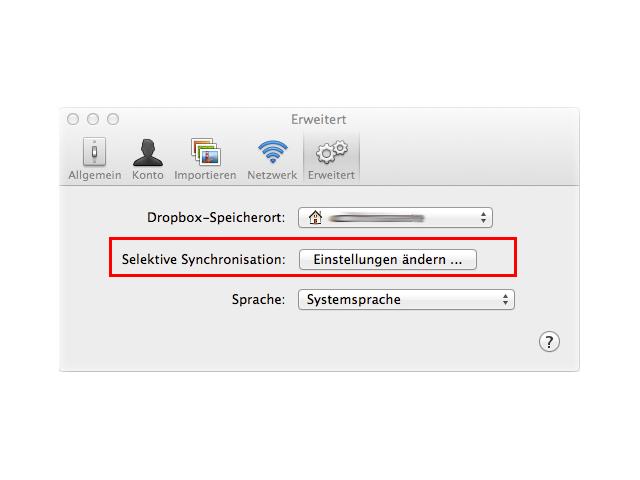
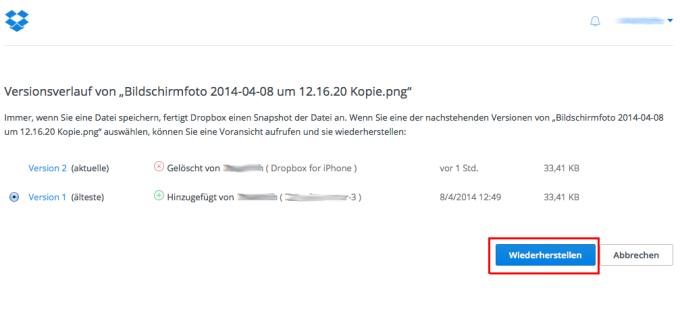
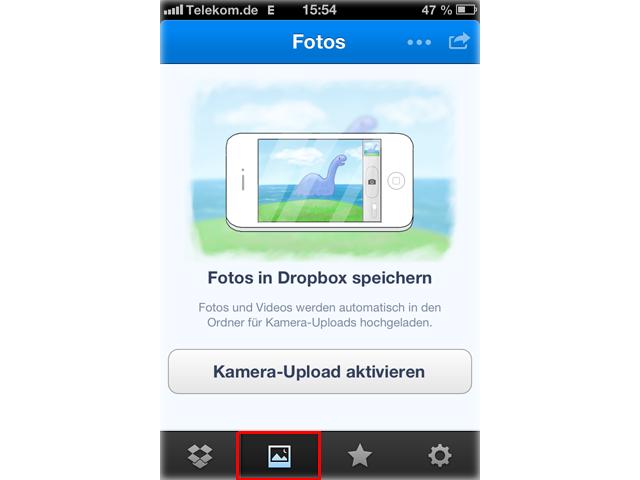
Linktipp – Dropbox: Arbeits- und Privat-Konto gemeinsam verwalten kommt im April
Dieses Mal enthalten die Verzeichnisse jedoch sämtliche, in den letzten 30 Tagen gelöschte Dateien. Diese erkennt ihr daran, dass sie eingegraut sind. Klickt ihr auf den Namen einer ausgewählten Datei, erscheint im darauffolgenden Fenster die Option „Wiederherstellen“. Ein Klick auf diese Schaltfläche genügt und Dropbox stellt die gelöschte Datei wieder her.
5. Tipp: Bilder automatisch hochladen und sichern
Sammeln sich im Urlaub erst einmal reihenweise Fotos und Videos auf dem Smartphone oder Tablet an, füllen diese schnell den internen Speicher, der bei Mobilgeräten in seiner Kapazität ohnehin oftmals stark eingeschränkt ist. Löscht ihr eure Aufnahmen, verschwinden diese für immer – außer ihr verwendet die integrierte Dropbox-Funktion der Mobil-Apps und lasst eure Bilder sowie Clips automatisch in den Cloud-Speicher laden.
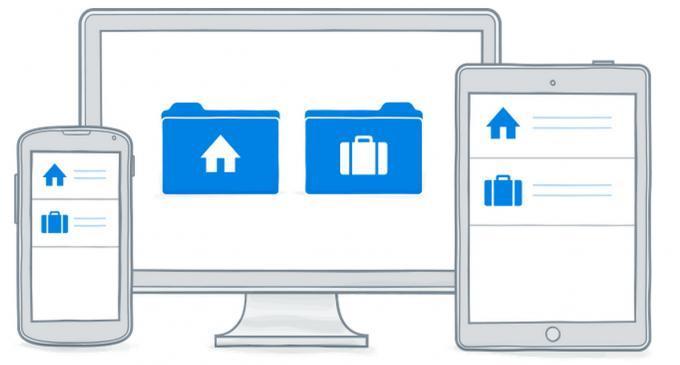
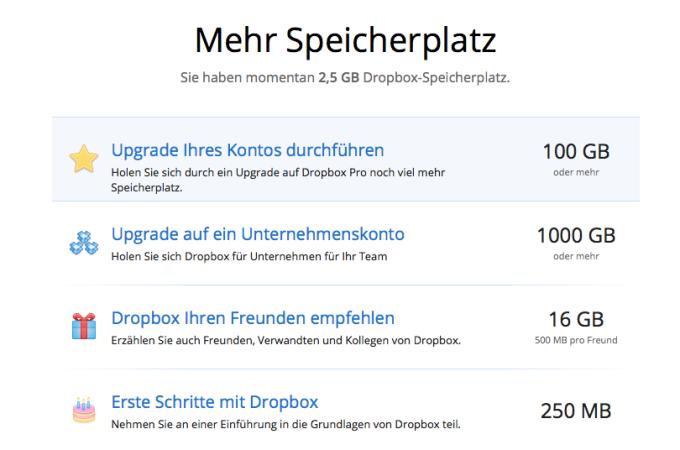
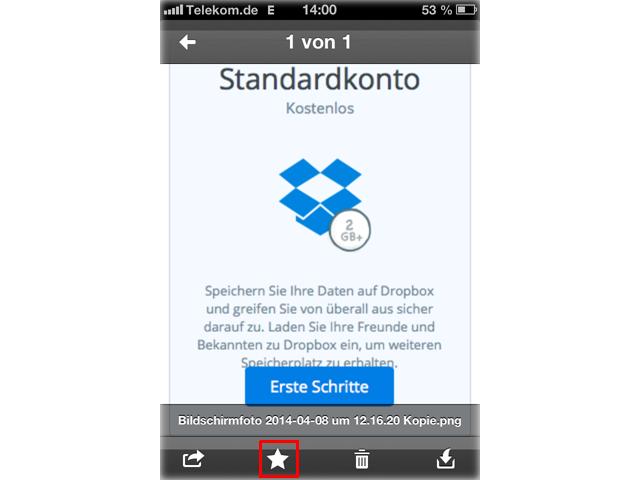
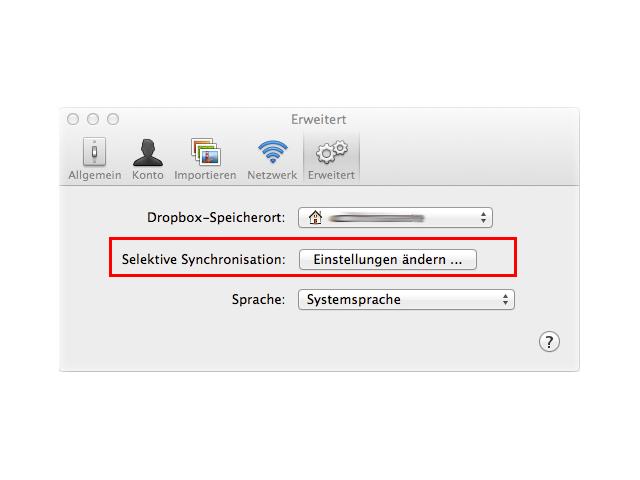
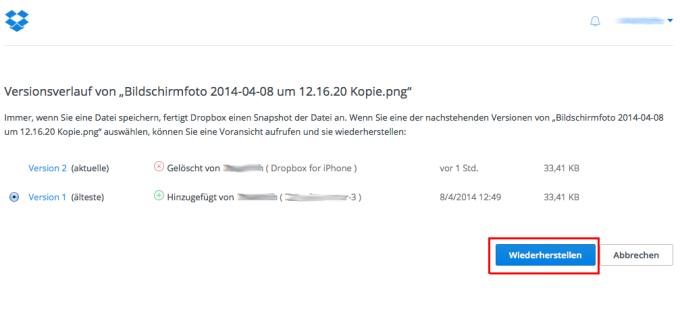
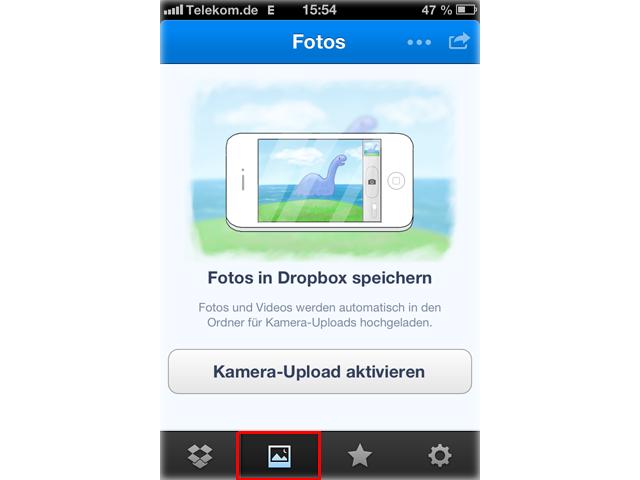
So stehen sie selbst dann weiterhin zur Verfügung, wenn ihr die Daten von eurem Mobilgerät gelöscht habt. Hinweis: Wer hohe Daten-Roaming-Gebühren im Ausland vermeiden möchte, kann die Übertragung auf WLAN beschränken. Die passende Option „Kamera-Upload aktivieren“ findet ihr wahlweise in der iOS-App oder Android-App unter dem Menüpunkt „Fotos“.